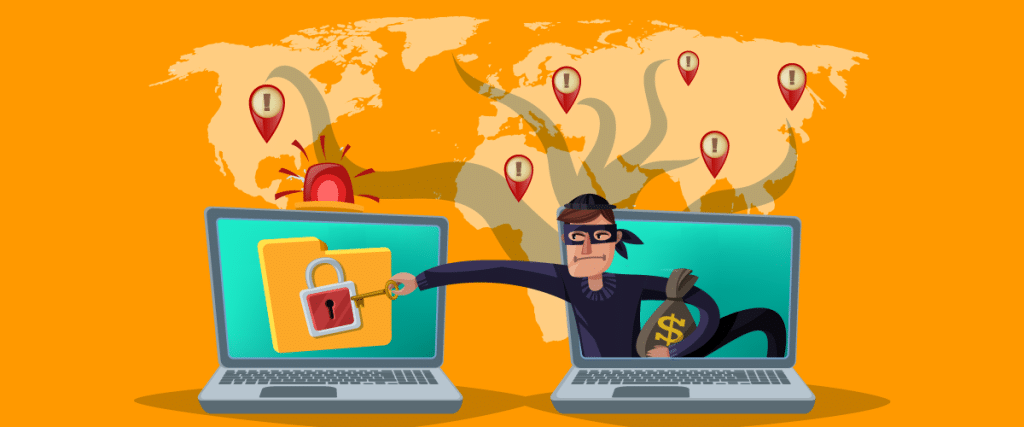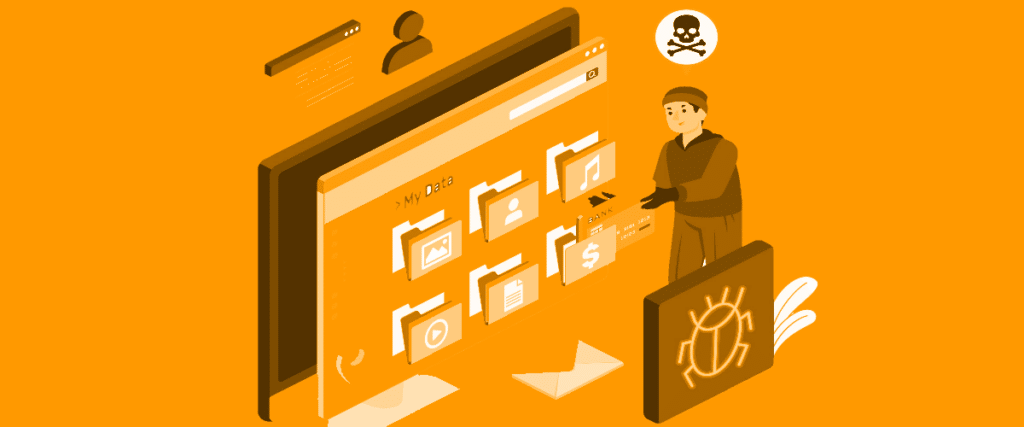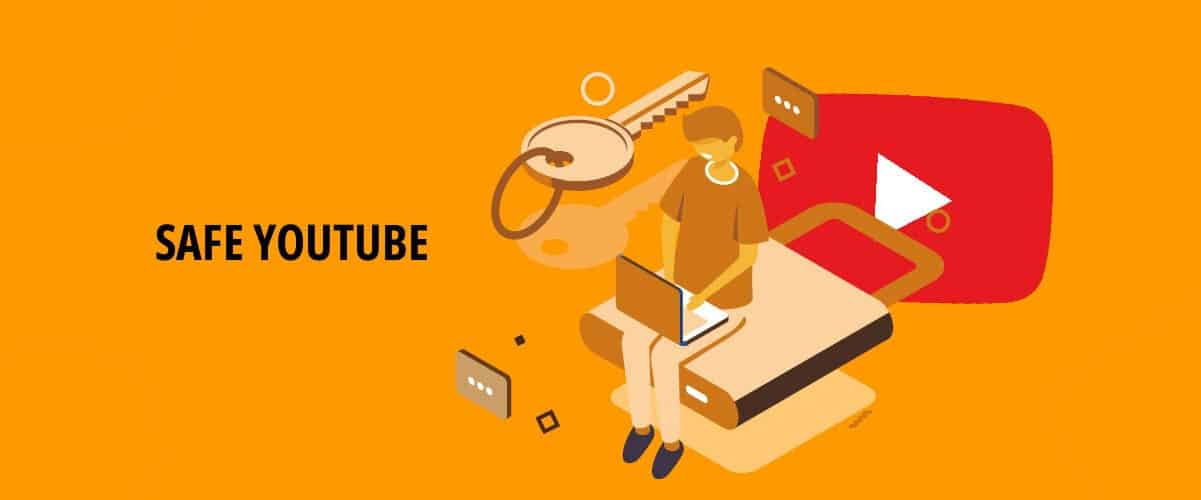
“Safe YouTube” cosa significa rendere YouTube sicuro per i minori
“Safe YouTube” è il modo “universale” di cercare su Google una soluzione al controllo dei contenuti su YouTube. Genitori, ma anche dirigenti scolastici, professori e responsabili IT degli Istituti di Istruzione o di infrastrutture tecnologiche accessibili dai minori cercano, anche in Italia, una risposta alla domanda: come bloccare l’accesso a video non adeguati su YouTube? In questo articolo cerchiamo di dare una risposta.
1. Cosa si intende per “Safe YouTube”
Quando un utente cerca su Google o su un altro motore di ricerca “Safe YouTube” sta cercando un modo per filtrare le ricerche dei video sulla piattaforma YouTube. Lo strumento è fondamentale per i genitori che non vogliono che i propri figli accedano a contenuti non adatti. Ma si rivela utile anche in contesti come le scuole o le biblioteche pubbliche. Addirittura, negli USA è obbligatorio dotare tutti i dispositivi di accesso a Internet, soprattutto quelli destinati ai minori, di uno strumento per il filtraggio dei contenuti web.
Quasi trent’anni fa negli Stati Uniti, infatti, fu ratificato il CIPA (Children’s Internet Protection Act), che richiedeva alle biblioteche pubbliche americane di installare su tutti i terminali un’applicazione specifica per bloccare l’accesso a siti Internet e ai contenuti pericolosi presenti sul web. È stato proprio il CIPA che ha dato il via alla creazione delle soluzioni di filtraggio dei contenuti web, come quella di FlashStart.
Con una certa lentezza, poi, tutti i servizi web più utilizzati hanno messo a disposizione una componente apposita per il filtraggio dei contenuti. Da Firefox a Safari a Microsoft Edge (in questo caso è il Family Safety in Impostazioni), tutti i programmi di navigazione hanno un filtro per la rimozione dalla ricerca dei contenuti espliciti. Ed esiste un filtro per i contenuti anche in servizi web come YouTube (la Modalità con Restrizioni) e anche nei servizi di streaming come Netflix, Amazon Prime e Disney+ o su Apple (che li chiama Controlli Parentali).
Come si fa a individuarlo? Generalmente, lo troveremo sempre nelle impostazioni di profilo e/o all’interno delle voci di menu che riguardano la privacy e la sicurezza. Per esempio, su Netflix, che crea fin da subito due account, uno per adulti e uno per bambini, si va sulla voce Profili e Filtro Famiglia dell’account Adulti e si possono scegliere delle limitazioni predefinite.
Attenzione, però, l’ambiguità dell’inglese ci richiede di specificare che “Safe YouTube” può significare anche un servizio specifico per il salvataggio dei video YouTube in un archivio personale. Cosa che, peraltro, si può fare anche all’interno di YouTube stesso. Servizi come il più noto, Safeshare.tv, permettono di minimizzare gli ads e le “distrazioni”, qualsiasi cosa voglia dire, selezionare le parti dei video che ci interessano, condividere i contenuti con programmi per la gestione delle classi scolastiche e controllare i settaggi di privacy dei video.
Ma noi ci vogliamo concentrare sul come filtrare i video YouTube nelle ricerche, e rendere “safe” il secondo sito più visitato al mondo.
>> FlashStart è leader nella competitività ? Richiedi i prezzi
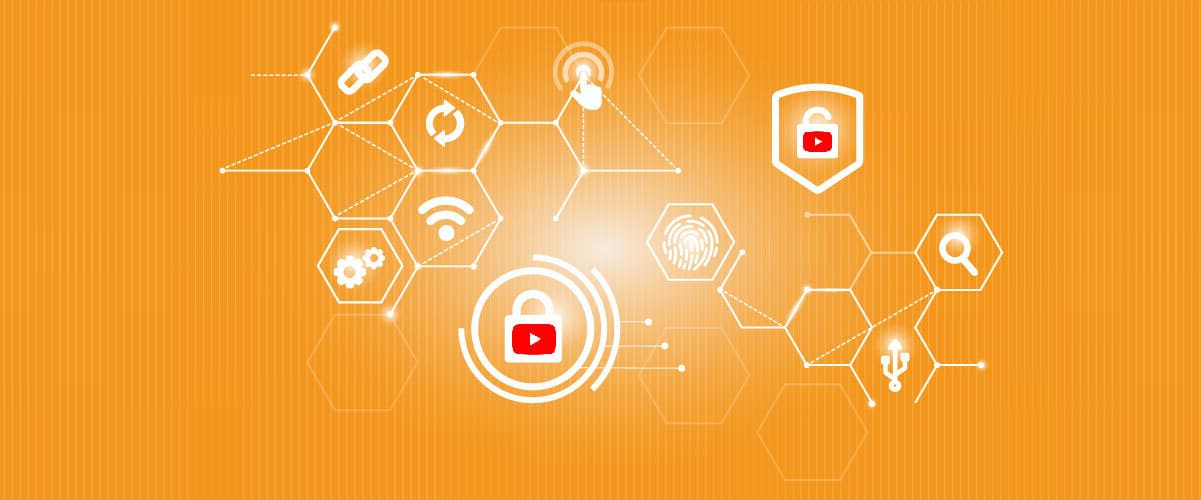
2. Come funziona un filtro preimpostato
È importante segnalare subito che il filtro incluso in un qualsiasi servizio che prevede la ricerca dei contenuti, viene applicato solo ai risultati ottenuti all’interno di quel servizio. Per intenderci, se si riceve un link o un contenuto oltraggioso via posta elettronica o via chat, nulla potrà il filtro specifico di un certo servizio. Dunque, attenzione, la soluzione “Safe YouTube” non protegge dai link malevoli o dai file infetti scaricati dal web ma, di fatto, filtra i risultati di una ricerca su YouTube.
Inoltre, i filtri integrati in servizi e applicazioni presentano alcuni limiti. Si tratta di componenti gratuite e, per questo, non si può immaginare il livello di precisione di un filtro per i contenuti web professionale come FlashStart. Inoltre, permettono poca personalizzazione e flessibilità.
In particolare, YouTube prevede un filtro sulle ricerche interne dei video che si chiama Modalità con Restrizioni. Allo strumento si accede da desktop cliccando sul nome del profilo in alto a destra. Mentre sulla app per Android o iOS si deve cliccare sulla rotellina delle Impostazioni, dopo aver aperto il menu cliccando sull’icona dell’account in alto a destra. Successivamente selezionando Generali e scorrendo in basso si trova la voce Modalità con Restrizioni.
YouTube puntualizza: “(Modalità con restrizioni) consente di nascondere i video con contenuti potenzialmente inappropriati per i minorenni. Nessun filtro è preciso al 100%. Questa impostazione viene applicata solo a questa app su questo dispositivo”.
Dalle avvertenze di YouTube si evince che:
» La modalità nasconde i video con contenuti POTENZIALMENTE inappropriati per i minorenni. Ciò significa che il filtro potrebbe escludere molti falsi negativi, ovvero video innocui. D’altronde, si mettono le mani avanti: “nessun filtro è preciso al 100%” e a questo, potremmo aggiungere: esistono filtri per i contenuti web più efficaci.
» Questa impostazione viene applicata solo a questa app su questo dispositivo. Ciò significa che il filtro si attiva solo su uno smartphone e solo sull’app YouTube. Se attivassimo la Modalità con restrizioni sul browser desktop, il filtro funzionerebbe solo per l’accesso da quel browser.
Dunque, per essere tranquilli, si dovrebbe attivare il filtro su tutti i dispositivi, Pc, smartphone e tablet che potrebbero finire in mano ai minori e, lo ripetiamo, funzionerebbe solo per le sessioni su un solo programma di navigazione, su un unico dispositivo e per un solo profilo Google.
Infine, la Modalità con restrizioni di YouTube non permette nessuna personalizzazione. Per esempio, sarebbe utile inserire ulteriori parole chiave per la ricerca che non siano quelle standard che utilizza YouTube. L’unica protezione che si può attivare riguarda lo sblocco della modalità solo dopo l’inserimento della password di Google. E lo si può fare solo dopo aver attivato la modalità.
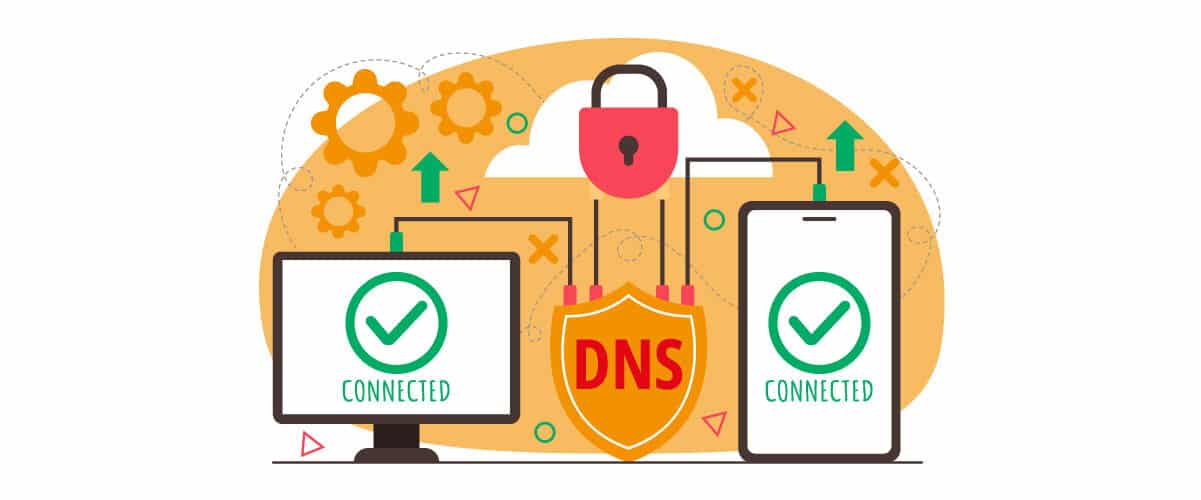
3. Perché scegliere un servizio di filtraggio via DNS
Descrivendo le funzionalità di Modalità con restrizioni di YouTube abbiamo descritto quelle di tutti i tool di filtraggio di contenuti preinstallati nei servizi web più diffusi. E ne abbiamo anche evidenziato gli svantaggi.
Possiamo accontentarci di un filtro per i risultati di ricerca che funziona solo per un determinato servizio, che deve essere attivato su ogni dispositivo e che non ha margini di personalizzazione? Probabilmente no.
Sia in casa che in contesti scolastici, è consigliabile scegliere un servizio avanzato di filtraggio dei contenuti basato sul controllo del DNS. In questo modo, il filtro non dipende dal particolare servizio ma lavora su tutte le richieste di accesso a un sito, da qualsiasi applicazione provengano.
In particolare, FlashStart controlla in tempo reale se il DNS (Domain Name System, il nome di dominio), rientra in una lista speciale di siti considerati pericolosi (blacklist). Se si verifica questa eventualità, si impedirà la navigazione dell’utente verso quel sito, oppure il sito sarà escluso fin da subito dai risultati di ricerca.
Inoltre, tramite un’opzione presente nella sua dashboard, FlashStart, permette l’attivazione della safe search per Google, Bing, Duck Duck Go e YouTube. Inoltre, una volta gestita da FlashStart, la “safe search” non può essere rimossa dall’utente, garantendo così la massima sicurezza nelle reti aziendali e/o scolastiche.
FlashStart si distingue tra i servizi di webfiltering per velocità di risposta, perché può contare su una rete Anycast di database costantemente aggiornati, e può contare anche sull’integrazione con Microsoft Active Directory, per garantire maggiore qualità del servizio su reti Microsoft e con diversi dispositivi collegati.
Per gli utilizzi casalinghi, infine, da segnalare che FlashStart ha realizzato una soluzione apposita per proteggere la navigazione di grandi e piccini. ClientShield è una app di content filtering facile da configurare e utilizzare che assolve pienamente l’incarico di proteggere la navigazione su tutti i device utilizzati in famiglia.
>> FlashStart ti protegge da una vasta gamma di minacce e vieta l’accesso a siti malevoli ? Inizia ora la tua prova gratuita
Su qualunque Router e Firewall puoi attivare la protezione FlashStart® Cloud per mettere in sicurezza i device desktop e mobile e i dispositivi IoT sulle reti locali.